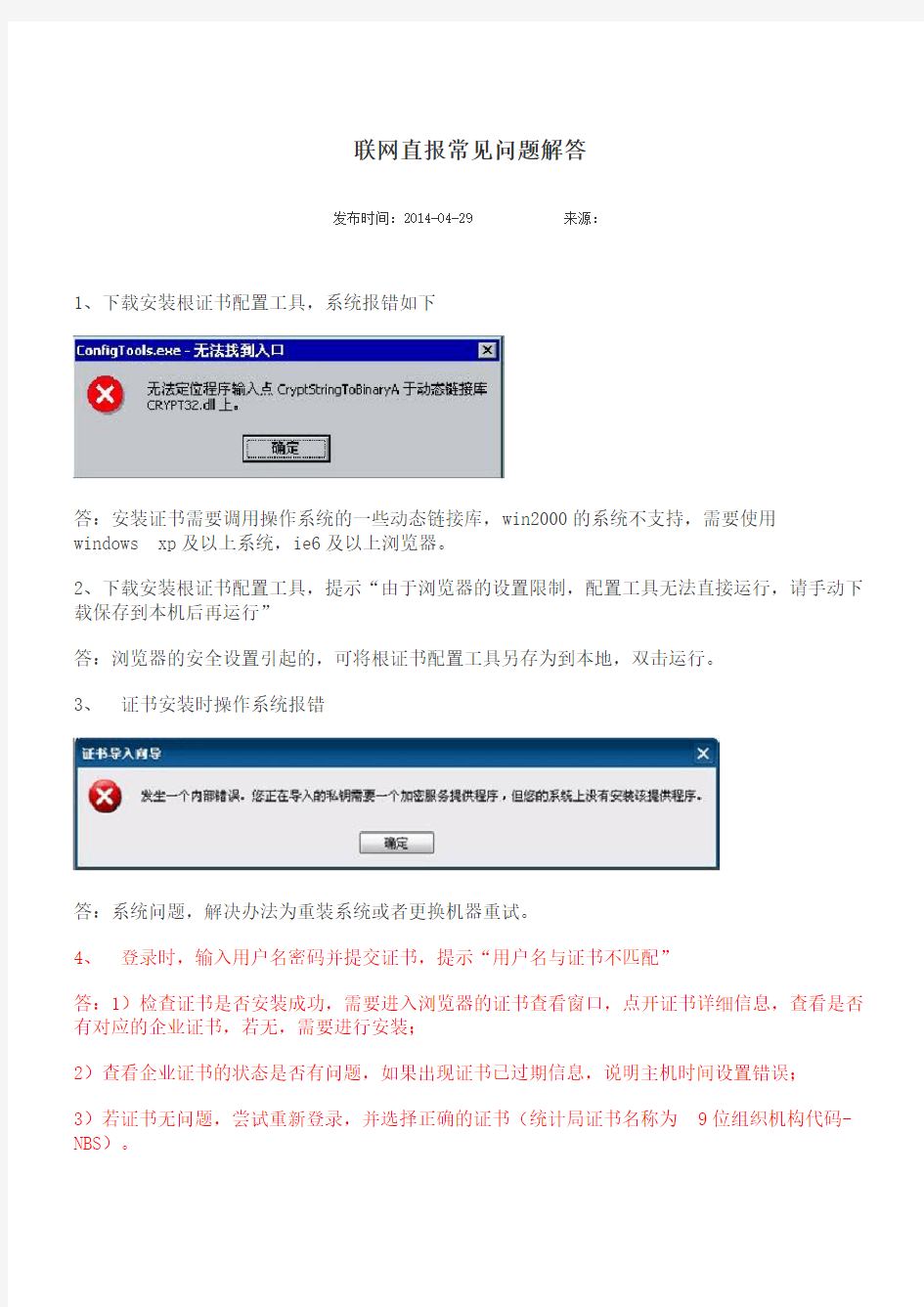
联网直报常见问题解答
- 格式:doc
- 大小:106.00 KB
- 文档页数:7
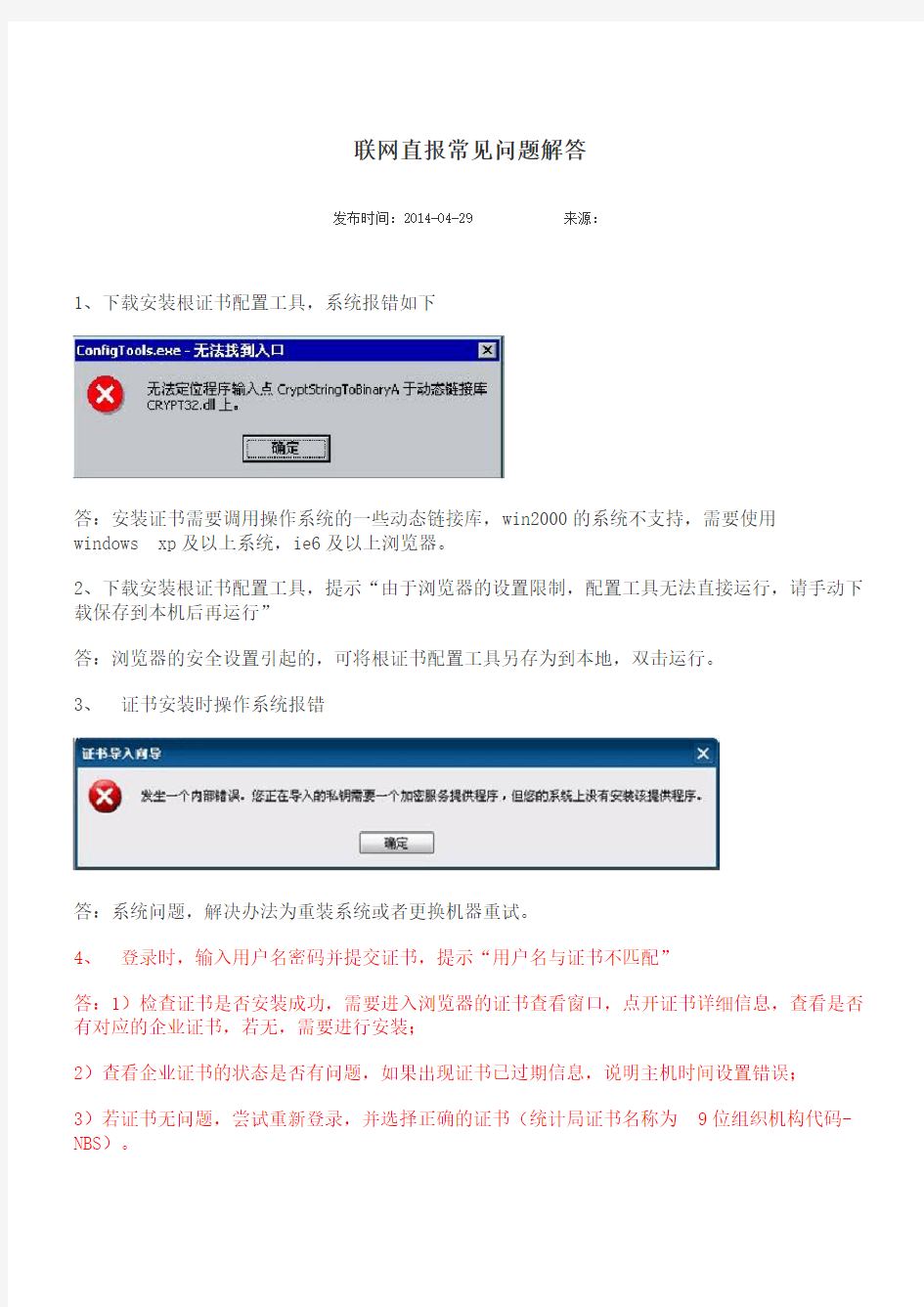
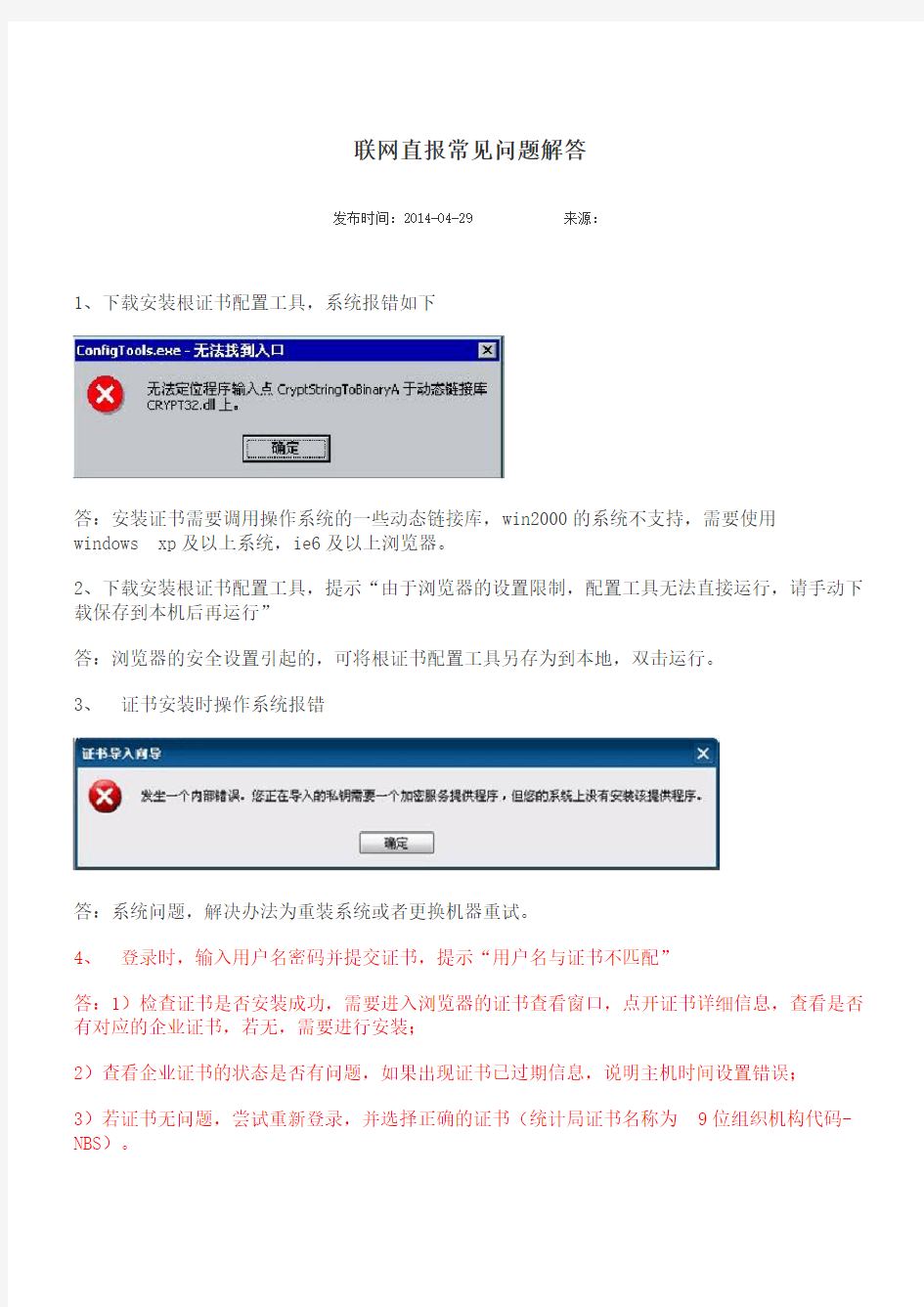
联网直报常见问题解答
发布时间:2014-04-29 来源:
1、下载安装根证书配置工具,系统报错如下
答:安装证书需要调用操作系统的一些动态链接库,win2000的系统不支持,需要使用
windows xp及以上系统,ie6及以上浏览器。
2、下载安装根证书配置工具,提示“由于浏览器的设置限制,配置工具无法直接运行,请手动下载保存到本机后再运行”
答:浏览器的安全设置引起的,可将根证书配置工具另存为到本地,双击运行。
3、证书安装时操作系统报错
答:系统问题,解决办法为重装系统或者更换机器重试。
4、登录时,输入用户名密码并提交证书,提示“用户名与证书不匹配”
答:1)检查证书是否安装成功,需要进入浏览器的证书查看窗口,点开证书详细信息,查看是否有对应的企业证书,若无,需要进行安装;
2)查看企业证书的状态是否有问题,如果出现证书已过期信息,说明主机时间设置错误;
3)若证书无问题,尝试重新登录,并选择正确的证书(统计局证书名称为9位组织机构代码-NBS)。
5、登录时,输入用户名密码并提交证书,提示“此网站的安全证书有问题”
答:解决方法是重新安装一次“根证书及配置工具”,或者直接点继续浏览。
6、上报数据时提示“直报处理地与法人处理地不一致”
答:尝试刷新页面、关闭页面后重新打开、清空浏览器的历史数据再重新打开,如果还存在问题,需要联系统计局技术人员解决。
7、申请证书页面,输入用户名和密码,提示用户名不存在
答:提示用户名不存在的企业不在平台的上报名录内,需要联系当地统计局,确定上报数据的平台。
8、申请证书页面,输入用户名和密码,提示密码错误
答:密码不是初始的9位组织机构代码,需要联系当地统计局重置密码。
9、如何打印报表数据
答:两种方法,一是在报表录入页面,可以通过浏览器的打印功能来打印报表,二是在数据查询页面,通过导出Excel打印,或者点击打印按钮,下载相应的控件来打印。
10、证书安装成功后,登录,输入了用户名密码,并提交证书,页面显示空白,浏览器地址栏显示https://XXX 地址
答:1)尝试关闭浏览器,或者清除SSL缓存,再重新登入;
2)如果问题还存在,通过在Internet高级选项中,还原高级设置,重新登入;
3)如果问题还存在,通过telnet来确定443端口可以访问,可要求更换机器尝试;
4)如果所在局域网所有主机有问题,要求主机绕过路由器或者交换机,直接连接拨号modem上网。
11、证书安装成功后,登录,输入用户名密码,未弹出证书选择框
答:尝试使用其他浏览器登入,比如360浏览器,默认浏览器如果是360浏览器,尝试使用360来登录。
12、证书登录如何在Windows 64位系统上使用?
答:软证书可以在64位系统上正常使用;硬证书(浙江省企业数字证书)需要使用白色的带有“E照通”字样的新USB-Key,并在32位的IE浏览器上使用
13、申请证书,浏览器提示下载证书,下载到本地是zip文件
答:该问题多发生在win7、IE9环境,原因不确定,可以通过将zip后缀改为pfx后缀,再进行证书安装来解决该问题。
14、打开报表页面,只能看到按钮,看不到表样
答:浏览器问题,通过重新注册dll来解决,在cmd窗口中输入运行以下:
for %1 in (%windir%\system32\*.dll) do regsvr32.exe /s %1
15、填报单位在填报中遇到问题,应致电当地统计局还是致电400技术支持电话?
答:填报单位在报送统计数据过程中如有疑问,可以致电全省统一的400技术支持电话或本地统计局支持电话。呼叫中心若不能完成解答,将会转接到各县级统计局的相应业务和技术人员,若统计局人员不能解答的,应详细记录问题和填报单位联系电话,并向上一级统计局反映问题。县级统计局人员在获得解答后应电话回复填报单位。
16、若系统提示“直报处理地与法人处理地不一致,请联系主管部门”,如何解决?
答:请关闭页面后重新尝试。
17、若CA证书安装提示成功后,登录系统后报错,如何解决?
答:可尝试关闭浏览器,重新登录。
18、何时可以下载数字证书?
答:调查单位从1月14日始可在一套表软件平台上下载CA数字证书。为了避免系统拥堵,建议调查单位在1月20日正式开网前先完成CA证书的下载和安装工作。20日后下载证书时如遇系统拥堵,请另选时间再次尝试。
19、数字证书如何申领并安装到PC机?
答:企业端的数字证书有两种可供选择,分别是浙江省数字认证中心签发的保存于密钥存储介质USB-KEY中的浙江省企业数字证书(硬证书)和国家统计局签发的数字证书(软证书),企业任选其一安装登录即可,具体操作见《浙江省统计联网报送平台CA认证登录操作说明》。
20、CA证书适用的操作系统和浏览器版本?
答:PC机操作系统必须是Windows XP及以上版本、浏览器必须是IE6.0及以上版本。
21、企业CA证书是否可以同时安装到多台PC机上使用?
答:可以。如果企业使用软证书可以通过两种方式来将企业证书安装到多台PC机,一是在其他的PC机上登录发证系统重发证书,二是将用户证书连同私钥导出,导入到其他机器。如果企业使用
硬证书,那么直接在新的PC机器上安装E照通7.0即可。
22、企业能否从多台PC机同时登录统计联网直报系统进行填报数据?
答:可以。企业帐号登录成功后,通过子用户管理功能创建子用户,分配不同的报表给子用户后,子用户可以分别在各自的PC机上,重复申请CA证书进行登录。
23、点击登录按钮,系统弹出的“客户身份验证”窗口为空,没有证书,怎么办?
答:本机数字证书没有进行安装或者未安装成功,具体安装操作步骤见《浙江省统计联网报送平台CA认证登录操作说明》。
24、企业数字证书安装提示成功后,登录页面依然显示没有合适证书?
答:由于浏览器会对CA登录状态进行缓存,建议通过关闭浏览器,重新启动浏览器来清除缓存,或者通过浏览器菜单【工具】->【Internet选项】->【内容】->【证书】,点击“清除SSL状态”后,再次尝试登录。
25、点击“登录”按钮并提交证书后,系统提示“该证书与用户名不匹配”,怎么办?
答:因为选择的证书和登录的用户名不一致,该问题多发生在主机安装有多个数字证书的情况,请先清除SSL缓存,尝试再次登录,正确提交对应登录用户名的证书。
26、企业数字证书安装提示成功后,清除SSL缓存后,登录页面依然显示没有合适证书?
答:由于证书包含有效的起始和结束时间,因此请检查PC机系统时间是否正确,设置计算机时间为当前时间,设置时区为当前时区。
27、企业数字证书安装提示成功后,点击登录按钮,系统未弹出“客户身份验证”窗口,提示“该页无法显示”,怎么办?
答:需要做以下几点检查:
1)确保当前网络允许https协议通过,本机或当前局域网的防火墙不对https协议进行限制(https协议使用TCP 443端口,443端口须开放);
2)检查IE版本是否为6.0及以上,并保证IE密钥长度为128位。(查看本机IE版本及密钥长度方法如下: 在IE菜单中选择“帮助”并点击“关于Internet Explorer”)如不符合要求请升级IE版本。
3)检查当地网络线路是否故障。
28、企业数字证书安装提示成功后,点击登录按钮并提交用户证书后,系统提示“该页无法显示”,怎么办?
答:1)尝试重置浏览器设置,点击浏览器菜单【工具】->【Internet选项】->【高级】,点击